MySQL Performans Ayarı Nasıl Tamamlanır (4 Temel İpucu)
Yayınlanan: 2021-11-02MySQL, web sunucuları için en popüler veritabanı yönetim sistemlerinden biridir. Bir WordPress web sitesi çalıştırıyorsanız, veritabanı için MySQL kullanması için iyi bir şans vardır. Bu, bir MySQL performans ayarını nasıl tamamlayacağınızı anlamanızı gerekli kılar.
MySQL'i "ayarlamak" ile, yazılımın sorgulara daha hızlı yanıt verebilmesi için veritabanınızı optimize etmeyi kastediyoruz. Sonuç olarak, bu daha kısa yükleme sürelerine ve genel olarak daha hızlı bir web sitesine yol açabilir. Ayrıca, veritabanınızın bakımını doğru yaparsanız, boyutu büyüse bile yüksek performans sunmaya devam etmelidir.
Bu yazıda MySQL'in ne olduğuna ve nasıl çalıştığına dair kısa bir genel bakış sunacağız. Ardından, dört temel ipucu kullanarak bir MySQL performans ayarının nasıl gerçekleştirileceğini keşfedeceğiz.
Hadi hadi bakalım!
MySQL Nedir ve Nasıl Çalışır?
Dinamik web siteleri, büyük miktarda bilgi içeren karmaşık bir tablo yapısı için süslü bir terim olan veritabanlarında bilgi depolar. Veritabanları, değişkenleri saklamanıza ve ihtiyaç duyduğunuz bilgiler için bunları "sorgulamanıza" olanak tanır. Örneğin, bir WordPress web sitesini yüklediğinizde, İçerik Yönetim Sistemi (CMS), ihtiyaç duyduğu bilgileri almak için veritabanına bağlanacaktır.
Herhangi bir nedenle WordPress veritabanına bağlanamıyorsa, “MySQL Server Has Gone Away” veya “MySQL 1064” gibi hatalarla karşılaşabilirsiniz. MySQL, veritabanları oluşturmanıza ve yönetmenize olanak sağlayan açık kaynaklı bir yazılımdır. Çevrimiçi olarak kullanılabilen tek veritabanı yönetim sisteminden uzaktır. Bununla birlikte, tüm web sitelerinin yaklaşık %15'inin onu kullandığı pazar payı açısından hakimdir.
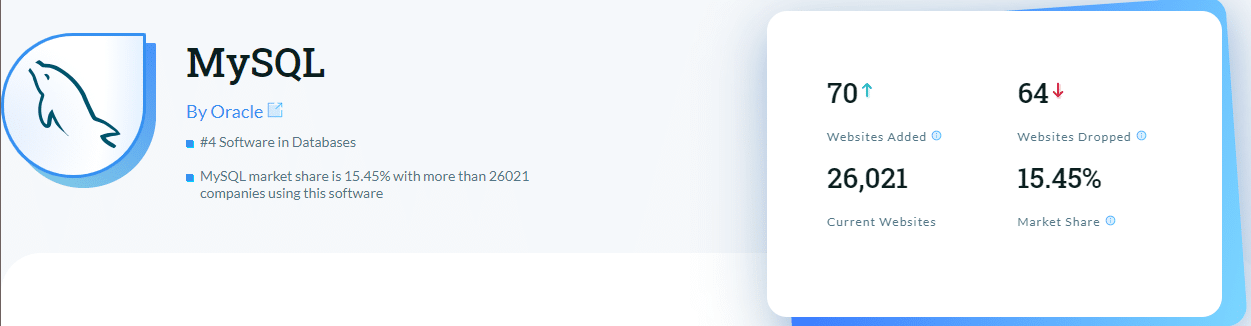
Veritabanı yönetimine farklı yaklaşımlar vardır ve MySQL "ilişkisel" ve "istemci-sunucu" modellerini kullanır. Bunun anlamı şu:
- İlişkisel veritabanları - Bu tür bir veritabanı, bilgileri tablolara ayırır. İlişkisel model sayesinde, "anahtarlar" veya benzersiz tanımlayıcılar kullanarak birden çok tablodaki verileri bağlayabilirsiniz.
- İstemci-sunucu modeli - Bu modelle, veritabanınız sunucuda bulunur ve web siteniz istemcidir. Tarayıcılar web sitenize istekte bulunur ve bu da veritabanını sorgular.
MySQL açık kaynaklı bir yazılım olduğundan, birçok çatal mevcuttur. Örneğin burada Kinsta'da MySQL'in bir çatalı olan MariaDB'yi kullanıyoruz. Ana yazılımına göre daha iyi performans sunduğu için MariaDB'yi kullanmayı seçtik.
Kinsta kullanıcısıysanız, biz sizin için hallederken bir MySQL performans ayarı yapma konusunda endişelenmenize gerek yok.
MySQL'i kendi başınıza nasıl daha hızlı çalıştıracağınızı öğrenmek yine de değerli bir beceridir, ancak özellikle web barındırıcınız sizin için optimizasyonla ilgilenmiyorsa. Bu optimizasyonun ne anlama geldiği hakkında konuşalım.
MySQL Performans Ayarını Tamamlamak için 4 İpucu
WordPress kullanıyorsanız ve MySQL'in nasıl daha hızlı çalıştırılacağını öğrenmek istiyorsanız, en iyi seçeneğiniz belirli yapılandırmalara odaklanmak olmayacaktır. Bunun yerine, WordPress'i nasıl kullandığınıza göre veritabanınızda ince ayar yapmak isteyeceksiniz. Bunun ne anlama geldiği hakkında konuşalım.
1. MySQL Sürümünüzü Güncel Tutun
Çoğu web barındırıcısı MySQL'i sizin için en son sürüme otomatik olarak güncelleyecektir. Ancak, sunucunuz üzerinde tam denetime sahipseniz, veritabanı yönetim sisteminizi manuel olarak güncellemeniz gerekir. WordPress kullandığınıza göre, yazılımı güncel tutmanın faydalarını muhtemelen anlamışsınızdır. MySQL performans ayarının birçok avantajı vardır, örneğin:
- Daha yeni sürümler, yazılımdaki güvenlik açıklarını düzeltir.
- MySQL'in en son sürümleri daha iyi optimize edilmiştir ve dolayısıyla daha hızlıdır.
Daha hızlı veritabanı yönetimi yazılımı, doğrudan daha düşük yükleme sürelerine dönüşür. Ancak, MySQL'in hangi sürümünü kullandığınızı bilmiyor olabilirsiniz. Sunucunuza tam erişiminiz varsa, komut satırını başlatabilir ve aşağıdaki komutu çalıştırabilirsiniz:
mysql -v -v parametresi, sunucunuzun kullandığı MySQL sürümü hakkında bilgi verecektir. Mevcut daha yeni sürümleri görmek için bu bilgileri resmi MySQL web sitesindeki en son sürümlerle karşılaştırabilirsiniz. Komut satırını kullanmakta rahat değilseniz, WordPress panosundan hangi MySQL sürümünü kullandığınızı öğrenebilirsiniz.
İlk olarak, kontrol paneline erişin ve Araçlar > Site Sağlığı seçeneğine gidin. Ardından, Bilgi sekmesini açın ve Veritabanına tıklayın:
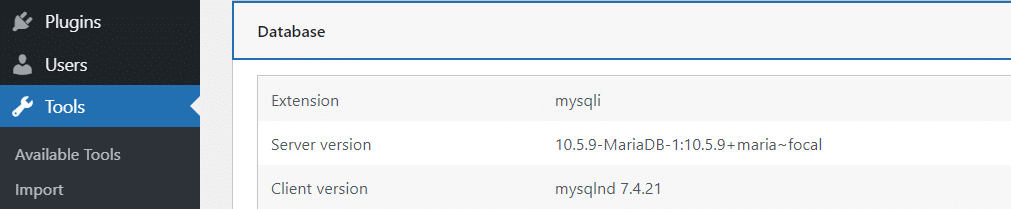
MySQL sürümünüze bağlı olarak yazılım otomatik olarak güncellenebilir. Olmazsa, MySQL'i en son sürüme güncellemek için komut satırını kullanabilirsiniz. Kinsta kullanıyorsanız, veritabanı yönetim yazılımını güncelleme konusunda endişelenmenize gerek yok. Bunun yerine, istemcileri otomatik olarak MariaDB'nin en son kararlı sürümüne güncelleriz.
2. Veritabanınızı Yetim Tablolar İçin Kontrol Edin
Genellikle, web sitenizden kaldırdığınız eklentiler ve site temaları geride veri bırakır. Bunun nedeni, yetersiz kodlama standartları veya eklentiler/temalar, onları yeniden yüklemek istemeniz durumunda bu verileri depolamaya karar vermeleri olabilir. Bu yaklaşımın arkasındaki fikir, veri tabanınızda saklanan ayarları ve konfigürasyonları bırakmanın size zaman kazandıracağı ve hatta çalışacağıdır.
Ancak, kullanılmayan bu tabloların tümü şişkin bir veritabanına yol açabilir ve bu da sunucunuzun özelliklerine bağlı olarak sorguları yavaşlatabilir. İdeal olarak, artık tabloların ve verilerin birikmesini önlemek için eklentileri kaldırdıktan sonra temizlemeniz gerekir. Bu görevi yerine getirmenin iki yolu vardır: ya manuel olarak ya da bir eklenti kullanarak.

Bir yedeğiniz olduğunda, veritabanınıza phpMyAdmin üzerinden erişebilirsiniz. Kinsta kullanıcısıysanız, MyKinsta kontrol panelinize giriş yapın ve Sites'a gidin. Üzerinde çalışmak istediğiniz siteyi seçin ve Bilgi sekmesine atlayın. Orada, phpMyAdmin aracılığıyla veritabanınıza doğrudan erişim sağlayacak bir bağlantı bulacaksınız:
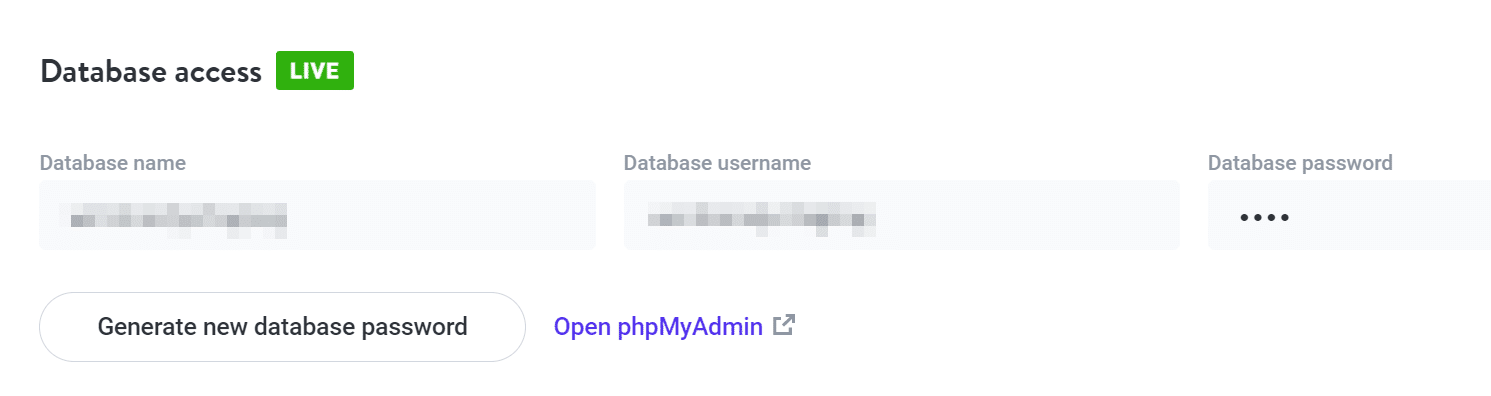
PhpMyAdmin'e girdikten sonra, belirli eklentilerle ilgili artık tabloları bulmak için yazılımın Arama özelliğini kullanabilirsiniz. Bu yöntemle ilgili sorun, temizlemeye çalıştığınız eklentinin kapsamlı belgeleri olmadıkça hangi sorguların kullanılacağını bilmenin zor olabilmesidir.
Örneğin, Yoast SEO, eklentiyi kaldırdıktan sonra eklentiyle ilgili tabloları bulmak için wpseo sorgusunu kullanmanızı önerir. PhpMyAdmin'i kullanarak hızlı bir arama yapmak, farklı tablolarda bu terimi içeren girişlerin bir listesini döndürür:
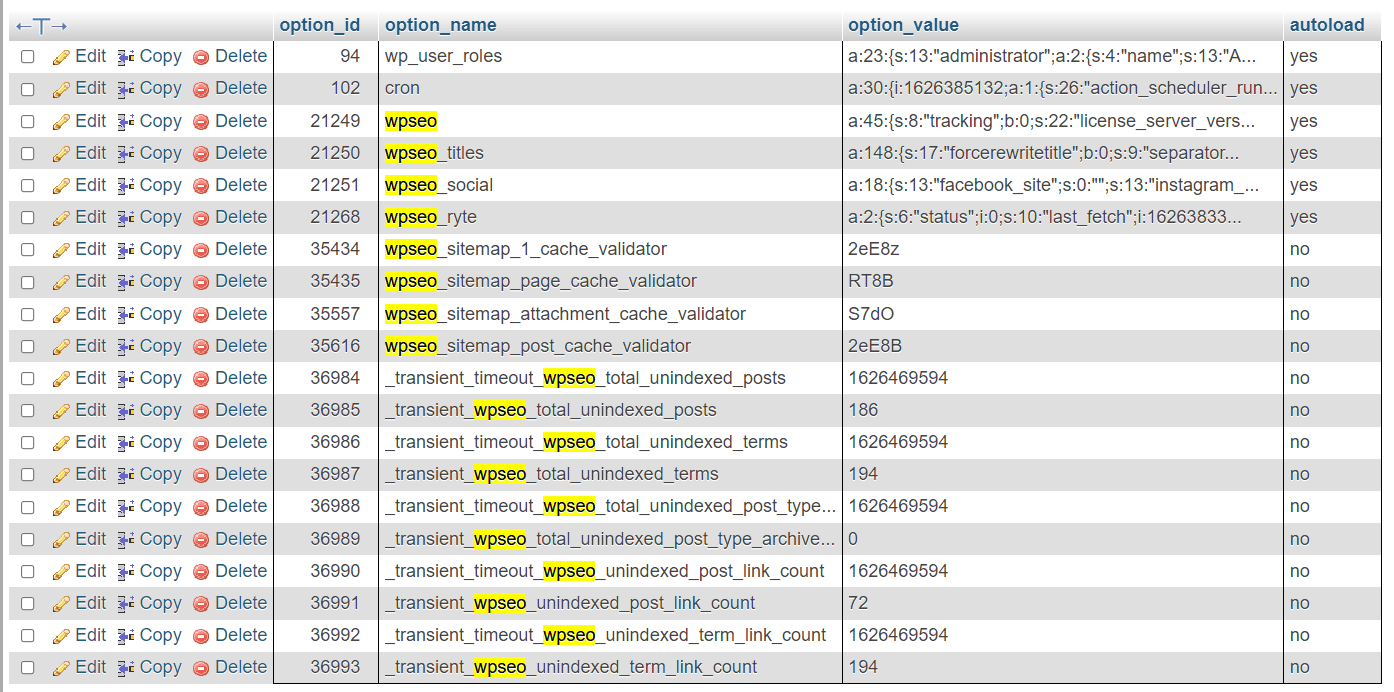
Manuel yöntem işe yarasa da, bir veritabanı temizleme eklentisi çözümü kullanmanızı öneririz. Bu eklentilerden bazılarıyla, gösterge panosundan yetim tabloları bulabilir ve phpMyAdmin'de gezinmek zorunda kalmadan bunları silebilirsiniz.
WordPress siteniz için son derece hızlı, güvenilir ve tamamen güvenli barındırmaya mı ihtiyacınız var? Kinsta, tüm bunları ve WordPress uzmanlarından 7/24 birinci sınıf destek sağlar. Planlarımıza göz atın
3. MySQL'in Hangi Verileri Otomatik Olarak Yüklediğini Belirleyin
Her WordPress veritabanı, geniş bir tablo dizisi içerir. Bu tablolardan wp_options adı verilir ve aşağıdakiler gibi bilgileri içerir:
- Eklenti ve tema ayarları
- Site URL'niz, blog adınız, açıklamanız ve daha fazlası
phpMyAdmin kullanarak wp_options tablosunu kontrol ederseniz, autoload adında bir sütun göreceksiniz. WordPress, autoload altında yes girişi olan satırları kontrol eder, ardından biri web sitenize her eriştiğinde ve sayfalarından herhangi birini ziyaret ettiğinde bu verileri yükler:
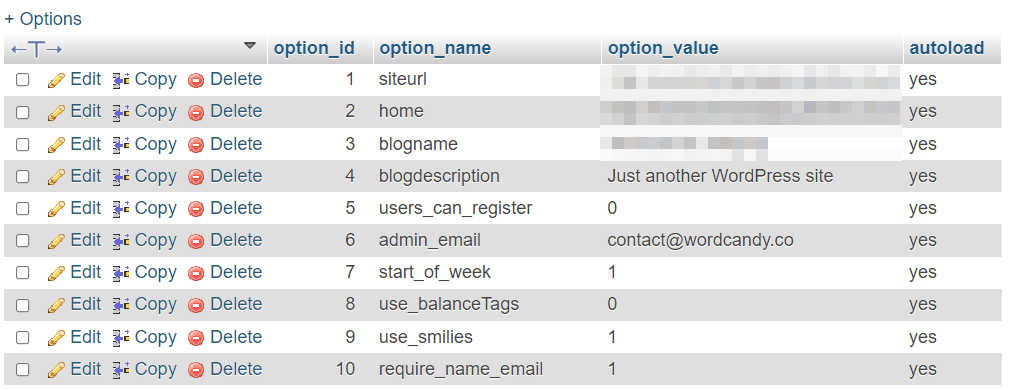
Kutunun dışında, WordPress yalnızca kritik verileri otomatik olarak yüklemelidir. Ancak, bazı eklentiler ve temalar, wp_options veri ekler ve onu otomatik olarak yüklenecek şekilde yapılandırır. Zamanla, bu otomatik yükleme verileri, tıpkı bilgisayarınızı açtığınızda otomatik olarak başlayacak şekilde ayarlanmış çok fazla programınız varmış gibi yanıt sürelerini yavaşlatabilir.
WordPress web siteniz yavaş hissediyorsa ve wp_options içinde eklentiyle ilgili birçok giriş görüyorsanız, WordPress'te ne kadar otomatik veri yüklendiğini kontrol etmenizi ve hangi eklentileri devre dışı bırakabileceğinizi belirlemenizi öneririz.
4. Düzeltmeleri, Taslakları, Çöpe Atılan Yorumları ve Gönderileri Temizleme
WordPress'i kullandığınızda, web siteniz çok fazla kullanılmayan veri biriktirecektir. Örneğin, WordPress, yaptığınız değişikliklere bağlı olarak, gönderileriniz için otomatik olarak birkaç revizyon ve taslak kaydeder. Zamanla, tüm bu veriler veritabanınızı şişirebilir, bu nedenle bu girişleri düzenli aralıklarla temizlemek iyi bir uygulamadır. Bunu yapmanın en iyi yolu, Advanced Database Cleaner gibi bir eklenti kullanmaktır:
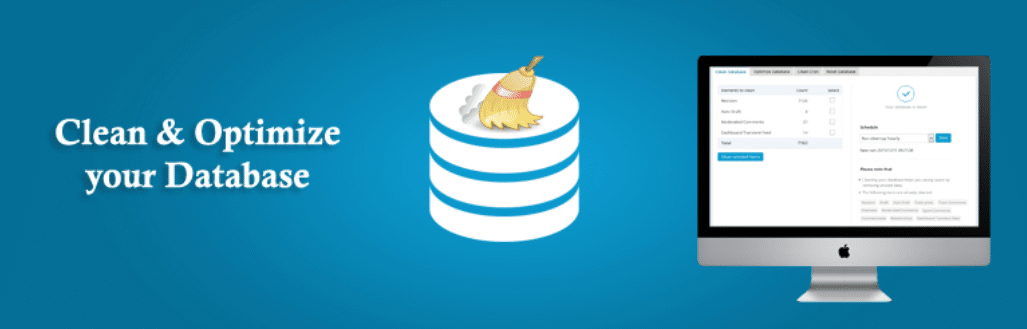
Bu görev için eklentinin premium sürümünü kullanmanıza gerek yoktur (artık tablolarla uğraşmanın aksine). Eklentiyi etkinleştirdikten sonra, WP DB Temizleyici sekmesine gidebilir ve Genel temizleme bölümüne bakabilirsiniz. Orada, eklentinin veritabanından kaldırmanıza yardımcı olabileceği tüm geçici verilerin tam bir listesini bulacaksınız:
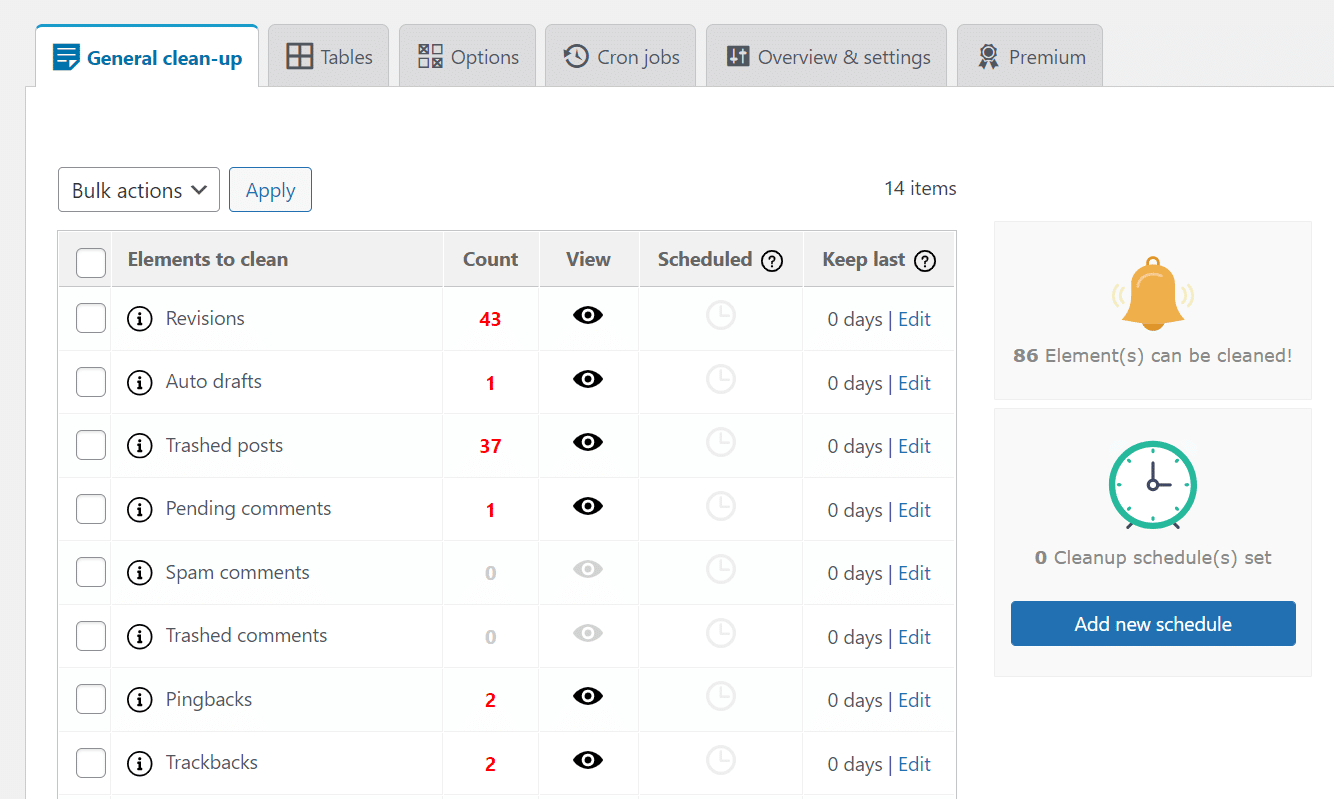
Hangi tabloların "temizleneceğini" veya boşaltılacağını seçebilir, ardından işlemi manuel olarak çalıştırabilirsiniz. Alternatif olarak, eklenti, seçtiğiniz tablolar için temizlemeler planlamanıza ve bunları periyodik olarak çalışacak şekilde yapılandırmanıza olanak tanır. Bu son seçenek en iyi seçeneğinizdir - bu, endişelenmeniz gereken bir görevin daha az olacağı anlamına gelir. Ancak, veritabanı temizliğini çok sık çalışacak şekilde yeniden yapılandırmamanızı öneririz. Bu şekilde, ihtiyaç duymanız durumunda önceki taslaklara erişmeye devam edeceksiniz.
Özet
MySQL performans ayarının faydaları çoktur. Ancak, veritabanınızı optimize etmek istemenizin birincil nedeni, performansını artırmaktır, böylece web siteniz her zaman mümkün olduğunca hızlı yüklenir. WordPress kullandığınız için, yazılımın yapılandırmasını değiştirmeden MySQL performans ayarı gerçekleştirmenin birçok yolu vardır. MySQL'in nasıl daha hızlı çalıştırılacağını öğrenmekle ilgileniyorsanız, başlamanıza yardımcı olacak dört ipucu:
- MySQL sürümünüzü güncel tutun.
- Artık tablolar için veritabanınızı kontrol edin.
- MySQL'in hangi verileri otomatik olarak yüklediğini belirleyin.
- Düzeltmeleri, taslakları, çöpe atılan gönderileri ve yorumları temizleyin.
MySQL veritabanlarında ince ayar yapmak için başka ipuçlarınız var mı? Lütfen bunları aşağıdaki yorumlarda topluluğumuzla paylaşın!
